Работа с карточками клиентов
Для работы с карточками клиентов есть несколько разделов:
- Клиенты (Облегченный) - для быстрого отображения клиентов в больших базах (>2 миллионов).
- Клиенты (Баланс, накопления) - для просмотра текущего баланса по клиентам в локальной бонусной системе.
- Клиенты и их адреса - для работы с адресами клиентов.
Карточка клиента зависит от настроенных прав пользователя, который работает в базе. Пример настраиваемых полей:
Самый простой способ карточки клиента это Клиенты (Облегченный). Тут мы сразу видим все поля, которые доступны для редактирования под нашим пользователем.
Код - Выдается программой автоматически при создании нового клиента.
Имя - Общее поле с именем клиента, которое доступно даже если ФИО по клиенту заносить не предполается.
Группа клиентов - поле предназначено для разделения клиентов по группам, с возможностью привязать скидки к группам или отдельные системы начисления бонусов.
Основной номер телефона - Главное поле по которому проверяется уникальность клиента.
Дополнительный номер телефона - Для внесения дополнительных номеров телефонов.
Черный список - возможность заблокировать пользователя, в некоторых случаях добавление клиента в черный список не дост создавать на клиента заказы.
Примечание для внутренних нужд - Свободный комментарий.
Дорожка магнитной карты - Заполняется в случае если для клиентов используются магнитные или электронные карты с уникальным номером.
Карта активна (Можно применять скидки) - Если поставить Нет, то по клиенту нельзя будет использовать скидки, накапливать бонусы, и тратить их.
Исключить из SMS рассылки - Исключает клиента из списка для рассылки запускаемой из Юпитера.
Список адресов (Новая касса) - Сейчас не используется.
Так же есть раздел работы с клиентами в разделе настройки скидок, в этом разделе также можно работать : «Торговый зал > Настройка кассы > Скидки > Клиенты > Клиенты с дисконтными картами» (рис. 1).
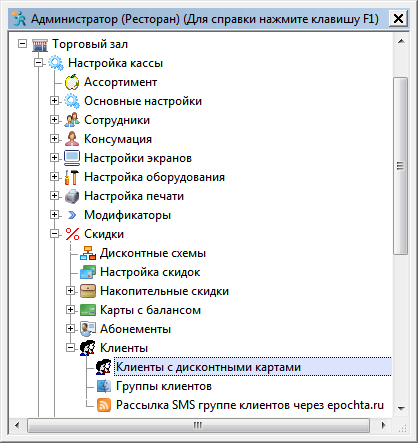
Рисунок 1. Меню "Клиенты с дисконтными картами"
В открывшемся окне отобразится список клиентов (рис. 2).
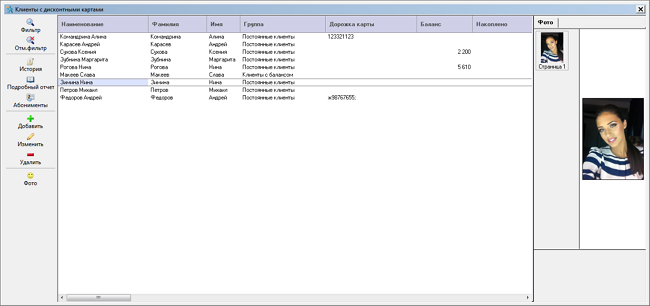
Рисунок 2. Окно "Клиенты с дисконтными картами"
На левой панели инструментов расположены специальные кнопки:
| Рисунок | Название | Описание |
|---|---|---|
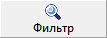 |
Фильтр | Поиск клиента по одному или нескольким признакам |
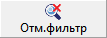 |
Отменить фильтр |
Отмена действия фильтра |
 |
История | Интерактивный просмотр истории заказов клиента |
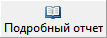 |
Подробный отчет |
Отчет о посещениях и покупках клиента |
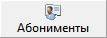 |
Абонементы | Просмотр списка абонементов клиента |
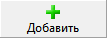 |
Добавить | Добавление нового клиента |
 |
Изменить | Редактирование данных клиента |
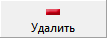 |
Удалить | Удаление клиента |
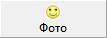 |
Фото | Вызов контекстного меню для работы с фотографией клиента (рис. 3) |
Контекстное меню
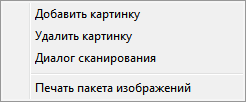
Рисунок 3. Контекстное меню
- Добавить картинку – добавление фотографии клиента. После нажатия отобразится окно, в котором необходимо найти и выбрать нужную фотографию;
- Удалить картинку – удаление фотографии клиента. После нажатия на экране отобразится форма (рис. 4), в которую необходимо ввести номер фотографии подлежащей удалению;
- Диалог сканирования – добавление фотографии клиента через сканер;
- Печать пакета изображений – печать всех фотографий клиента.
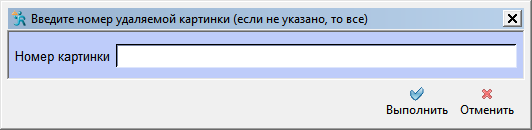
Рисунок 4. Форма ввода номера картинки
Создание клиента
Для добавления нового клиента нажмите соответствующую кнопку на панели инструментов.
В открывшейся форме имеется три вкладки: «Основные данные», «Паспорт», «Медицинские документы».
Вкладка «Основные данные» (рис. 5)
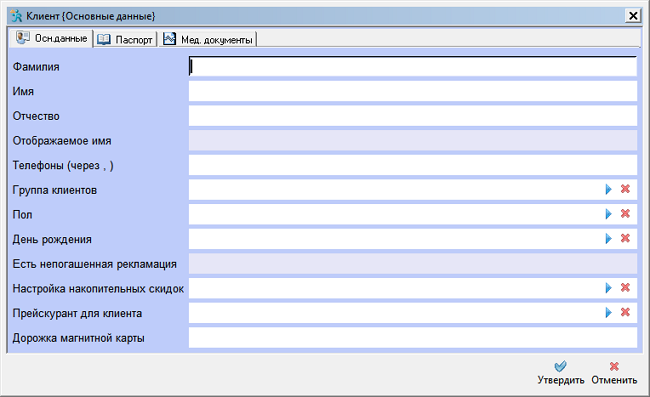
Рисунок 5. Форма "Клиент", вкладка "Основные данные"
- Фамилия – фамилия клиента;
- Имя – имя клиента;
- Отчество – отчество клиента;
- Отображаемое имя – данное поле носит информационный характер;
- Телефоны – номера телефонов клиента;
- Группа клиентов – из списка выбирается группа, к которой относится создаваемый клиент;
- Пол – из списка выбирается пол клиента;
- День рождения – дата рождения клиента;
- Есть непогашенная рекламация – данное поле носит информационный характер;
- Настройка накопительных скидок – из списка выбирается настройка скидок для клиента;
- Прейскурант для клиента – из списка выбирается прейскурант для создаваемого клиента;
- Дорожка магнитной карты – дорожка магнитной карты клиента.
Вкладка «Паспорт» (рис. 6)
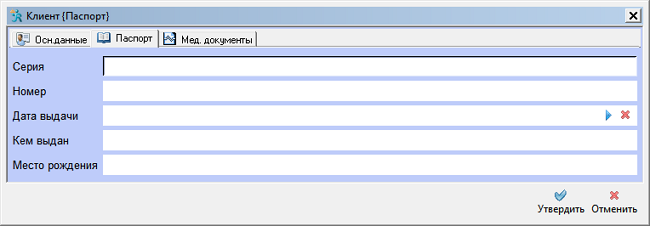
Рисунок 6. Форма "Клиент", вкладка "Паспорт"
- Серия – серия паспорта клиента;
- Номер – номер паспорта клиента;
- Дата выдачи – дата выдачи паспорта клиента;
- Кем выдан – наименование органа выдавшего паспорт;
- Место рождения – место рождения клиента.
Вкладка «Медицинские документы» (рис. 7)
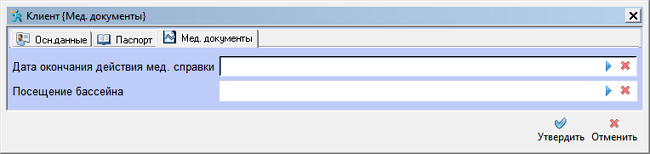
Рисунок 7. Форма "Клиент", вкладка "Медицинские документы"
- Дата окончания действия медицинской справки – выставляется дата окончания действия справки;
- Посещение бассейна – выставляется дата окончания действия справки на посещение бассейна.
Система JUPITER www.jupiter.systems (с) 2024г.

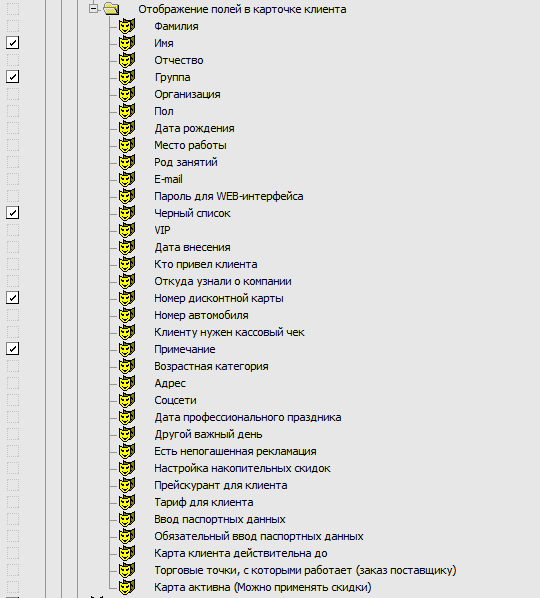
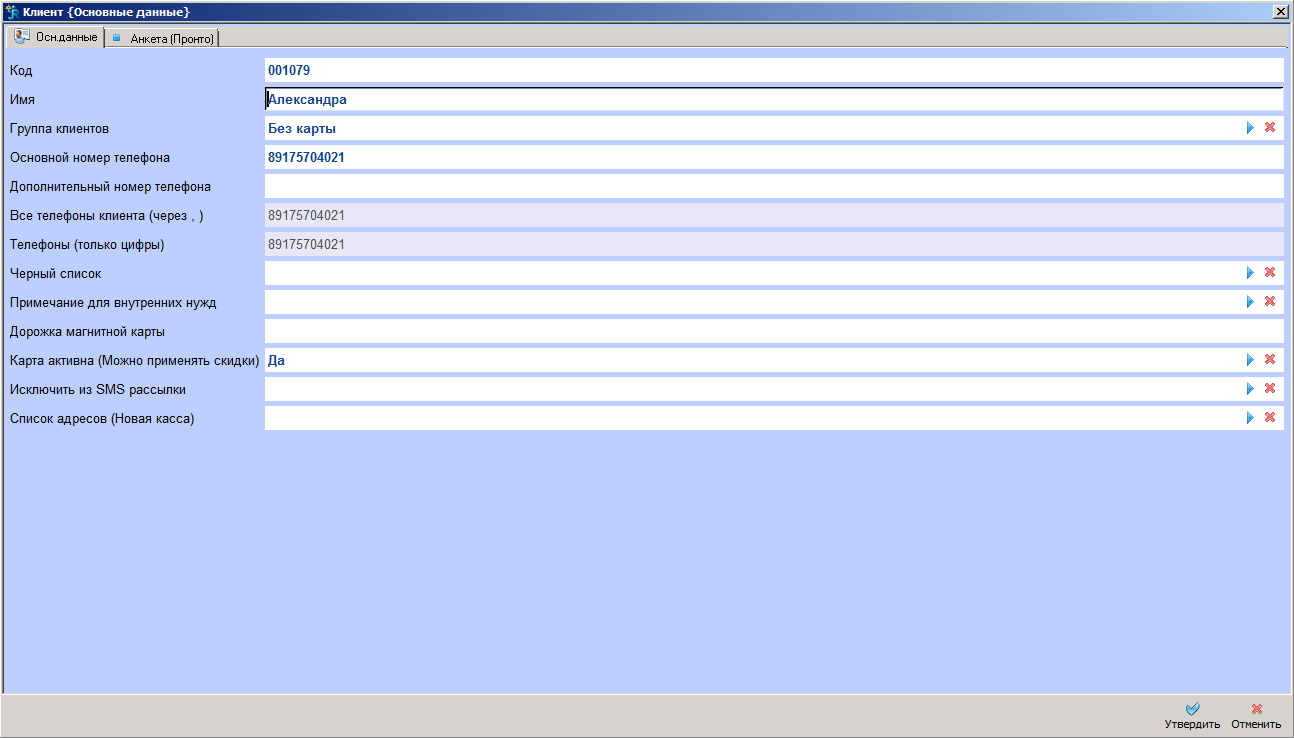
Нет комментариев